L'opzione Gestisci clienti partner (Manage Partner Customers) consente di creare nuovi clienti, configurare le funzionalità dei clienti, clonare la configurazione esistente e configurare altre impostazioni dei clienti. Un superuser partner può scegliere le impostazioni che possono essere modificate dal cliente partner.
Procedura
- Nel portale del partner, passare a Clienti e partner (Customers & Partners) > Gestisci clienti partner (Manage Partner Customers).
Nota: È possibile passare a questa pagina anche dal portale dell'operatore facendo clic sul link nella colonna Partner di un cliente corrispondente. Un utente partner non dispone tuttavia degli stessi privilegi di un operatore.
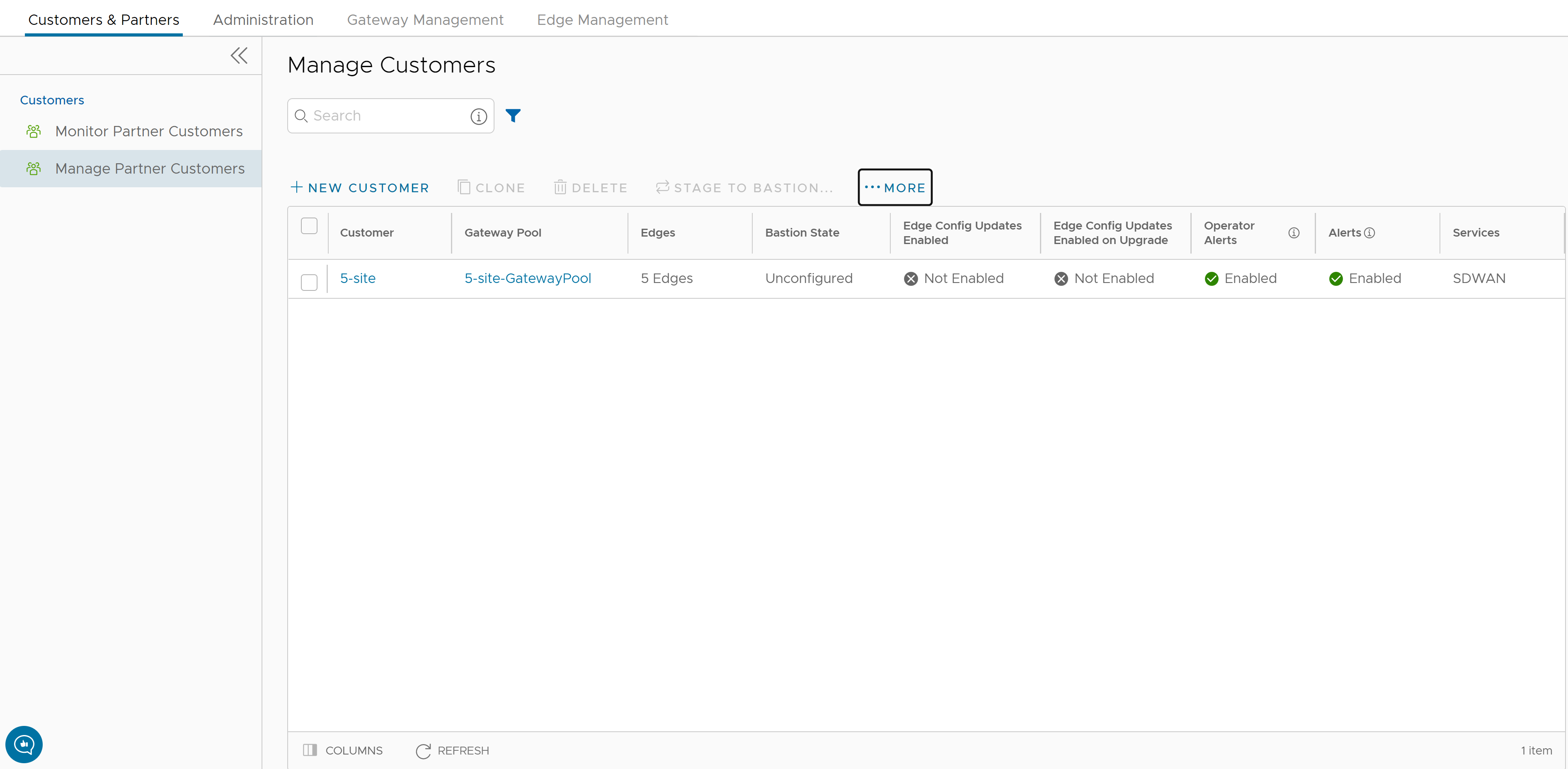
- È possibile eseguire le seguenti azioni:
Opzione Descrizione Cerca Immettere un termine di ricerca per cercare il testo corrispondente nella tabella. Utilizzare l'opzione di ricerca avanzata per limitare i risultati della ricerca. Nuovo cliente Fare clic su questa opzione per aggiungere un nuovo cliente. Per ulteriori informazioni, vedere Creazione di un nuovo cliente partner con la nuova interfaccia utente di Orchestrator. Clona Clona le configurazioni esistenti del cliente selezionato. È possibile selezionare uno qualsiasi degli attributi clone aggiuntivi. Elimina Elimina i clienti selezionati. Immettere il numero di clienti selezionati nella finestra popup e fare clic su Elimina (Delete). Nota: Prima di eliminarlo, assicurarsi di aver rimosso tutti gli Edge associati al cliente selezionato.Prepara per Bastion Fare clic per preparare un cliente per Orchestrator Bastion. Nota: Prepara per Bastion (Stage to Bastion) e Annulla preparazione per Bastion (Unstage from Bastion) sono disponibili solo quando la funzionalità Orchestrator Bastion viene attivata tramite la proprietà di sistemasession.options.enableBastionOrchestrator.Per ulteriori informazioni, vedere la Guida alla configurazione di Orchestrator Bastion disponibile all'indirizzo https://docs.vmware.com/it/VMware-SD-WAN/index.html.
- Fare clic su Altro (More) per eseguire le operazioni seguenti:
Opzione Descrizione Annulla preparazione per Bastion Rimuove un cliente da Orchestrator Bastion. Invia e-mail di supporto Invia i messaggi dell'assistenza clienti al cliente selezionato. Assegna immagine software/firmware Fare clic su questa opzione e quindi nel menu a discesa selezionare un'immagine software/firmware da aggiungere a tutte le aziende selezionate. Nota: Questa opzione è disponibile solo per un'azienda con la funzionalità di gestione dell'immagine dell'Edge attivata.Aggiorna gestione immagine Edge Attiva o disattiva la funzionalità Gestione immagine Edge (Edge Image Management) per i clienti selezionati. Aggiorna avvisi operatore Attiva o disattiva gli avvisi dell'operatore per i clienti selezionati. Aggiorna avvisi cliente (Update Customer Alerts) Attiva o disattiva gli avvisi del cliente per i clienti selezionati. Esporta tutti i clienti Esporta in un file CSV i dettagli di tutti i clienti nel portale dell'operatore. Il separatore predefinito utilizzato è la virgola (,) ma è possibile scegliere di sostituire il separatore con qualsiasi altro carattere speciale. Esporta inventario Edge clienti Esporta in un file CSV i dettagli dell'inventario di tutti gli Edge associati a tutti i clienti. Il separatore predefinito utilizzato è una virgola (,). - Di seguito sono elencate le altre opzioni disponibili nell'area Gestisci clienti (Manage Customers):
Opzione Descrizione Colonne Fare clic su questa opzione e selezionare le caselle di controllo per visualizzare le colonne obbligatorie. Aggiorna (Refresh) Fare clic su questa opzione per aggiornare la pagina.